Un plugin Lightroom pour afficher les collimateurs AF
Afficher sur vos photos les collimateurs ayant servis à la mise au point est désormais possible sous Lightroom (à partir de la version 5) en installant le module externe (plugin) « Show Focus Points ». Cette fonctionnalité était généralement disponible dans les logiciels de développement de la marque de votre appareil (comme DPP – Digital Photo Professionnel – chez Canon et Capture NX chez Nikon) mais rarement dans les logiciels toutes marques (exception faite d’Aperture, créé par Apple, mais récemment abandonné) .
Bien sûr, si vous avez l’habitude de faire votre mise au point puis de recadrer tout en gardant cette mise au point (par défaut, bouton du déclencheur enfoncé à mi-course), l’information sera moins intéressante : l’affichage vous donnera juste quel collimateur a servi à la mise au point mais pas l’endroit exact où vous l’avez effectué avant le recadrage.
Si l’on met de côté le cas précédent, l’information des collimateurs ayant servi à la mise au point pourra s’avérer intéressante dans le cas d’une photo loupée où le sujet n’est pas net : vous pourrez comprendre quel a été le problème en sachant exactement :
- quel mode d’autofocus avait été choisi (mise au point en continu ou non…)
- le mode de sélection des collimateurs retenu au moment de la prise de vue (sélection automatique, par zone, sur un collimateur…)
- quel est le collimateur ou quels sont les collimateurs qui ont servi réellement à la mise au point (à quel endroit la netteté a été effectuée)
En plus de l’affichage des collimateurs, vous aurez également d’autres informations liées à la mise au point (voir plus bas la partie « la fenêtre du plugin en détail »).
Lors de ma période de tests de ce plugin, l’auteur a été prolifique car j’ai commencé à écrire cet article avec la version 0.98e du plugin et aujourd’hui (le 25/10/2014) nous en sommes à la version 0.98p.
Attention, le plugin fonctionne seulement :
- à partir de la version 5 de Lightroom (le plugin est également compatible avec la version 6 et CC).
- avec les appareils photo Canon (les boîtiers à partir de 2002) et Nikon (l’auteur pense ajouter d’autres marques dans le futur).
- avec des photos RAW ou JPEG directement issues de votre appareil photo : pour fonctionner le plugin a en effet besoin des métadonnées (liées à la mise au point) renseignées par votre appareil photo. Ces données seront présentes dans les photos d’origine enregistrées par votre appareil mais très rarement dans les photos provenant d’une autre source. Par exemple, une image JPEG créée à partir d’un export Lightroom ne fonctionnera pas, même si vous avez pris la précaution d’inclure « Toutes les métadonnées » à l’export.
Installation du plugin dans Lightroom
- Selon votre système d’exploitation, téléchargez le fichier zip d’installation (version Mac OS X et/ou Windows 7 ou 8) sur le site officiel du plugin.
- Décompressez le fichier téléchargé et copiez le contenu (FocusPoints.lrplugin) dans n’importe quel répertoire de votre disque dur. Attention, pour les utilisateurs Windows, pour que la mise à jour automatique du plugin puisse fonctionner, vous ne devez pas installer le plugin dans le répertoire « Programmes » (la mise à jour ne pourra pas se faire automatiquement en raison de droits d’accès restreints).
- Ouvrez Lightroom et allez dans le menu « Fichier – Gestionnaire de modules externes… ». Dans la fenêtre qui s’ouvre, cliquez sur le bouton « Ajouter » et sélectionnez l’emplacement où vous avez installé le plugin (le répertoire « FocusPoints.lrplugin »). Vous allez voir apparaître le plugin « Show Focus Points » dans la liste de gauche, suivi juste en dessous de la mention « Installé et fonctionnant ». Le plugin est installé et prêt à être utilisé !
- la version du plugin, son répertoire d’installation…
- Dans la partie « General plugin settings » l’option « Use higher-resolution preview image (images will be of higher resolution, but processing will be slower) » permet d’afficher les collimateurs sur une image de meilleure qualité (non cochée, l’image vous paraîtra un peu floue). La contrepartie sera un temps de chargement plus long. Selon les performances de votre ordinateur vous pouvez choisir de cocher ou non cette option.
- A partir de la version 0.98o, dans la partie « Self Update » assurez-vous que la case « Check for updates to this plugin when Lightroom starts » est bien cochée : à chaque démarrage de Lightroom, le programme va vérifier qu’il n’existe pas une version plus récente du plugin. Si c’est le cas, une fenêtre vous proposera d’installer la dernière mise à jour (voir la partie « Mise à jour du plugin »).
- Dans la partie « Plugin – advanced settings » (paramètres avancés) : vous pouvez choisir la source qui fournit les libellés des objectifs (« Lightroom » par défaut ou les « métadonnées EXIF » lues par l’utilitaire Exiftool). Pour ma part, avec mon matériel actuel, les libellés issus de « Lightroom » me conviennent parfaitement. J’ai donc laissé le choix par défaut.
Utilisation : afficher les collimateurs
Vous devez être dans le module « Bibliothèque » de Lightroom pour utiliser le plugin.
- Sélectionnez une des photos de votre catalogue Lightroom.
- Choisissez le menu « Bibliothèque – Module externe – Extra » (tout en bas dans le menu) puis « Show Focus Points ». Une nouvelle fenêtre « Focus Point » apparaît devant les panneaux du module Bibliothèque. Elle affiche la photo avec les différents collimateurs et un certain nombre d’informations complémentaires à droite. Cette fenêtre peut être réduite sous forme d’icône mais sa dimension est fixe. En revanche, si nécessaire, vous pouvez la bouger (par un glissé de souris dans la barre du titre) pour accéder aux dossiers ou aux vignettes du film fixe de Lightroom (bandeau du bas).
- Passer à une autre photo : sans sortir de la fenêtre « Focus Point », vous pouvez sélectionner dans le film fixe du bas une nouvelle photo à analyser. Patientez quelques instants avant de voir s’afficher de nouveau la fenêtre du plugin avec la nouvelle photo. Le plus simple est de cliquer sur le pourtour gris (en haut ou en bas) autour de la vignette. Si vous cliquez au milieu de la vignette, dans la photo, il vous faudra cliquer une deuxième fois pour afficher à nouveau la fenêtre du plugin.
- Pour sortir de la fenêtre du plugin, cliquez sur le bouton « Close plugin » (ou, dans la barre de titre, sur la croix sous Windows ou le bouton rouge sous Mac).
« Could not generate JPEG for the recently selected photo, please try again by selecting another photo, and then returning to this photo ».
Comme précisé en anglais, dans ce cas, il suffit de sélectionner une autre photo puis de revenir sur la photo posant problème pour voir l’aperçu avec les collimateurs.
La fenêtre du plugin en détail
Légende concernant les collimateurs
| Rouge et blanc à l’extérieur : Collimateur Autofocus (AF) verrouillé (mise au point effectuée), collimateur non sélectionné par le photographe avant la prise de vue | |
| Rouge et noir à l’extérieur : Collimateur AF verrouillé (mise au point effectuée), collimateur sélectionné avant la prise de vue | |
| Noir et blanc à l’extérieur : Collimateur inactif | |
| Blanc et rouge à l’extérieur : Collimateur AF non verrouillé sur un collimateur sélectionné par le photographe avant la prise de vue |
Les métadonnées liées à la mise au point
En plus des informations basiques telles que l’appareil photo (Camera), l’objectif (Lens), la focale (Focal Length) et les paramètres d’exposition (Exposure), ce plugin Lightroom donne d’autres métadonnées liées à la mise au point. Les données peuvent légèrement différer selon que le boîtier est de marque Canon ou Nikon (si l’information est spécifique à une marque, celle-ci est précisée entre parenthèses).
- Live View Shooting : précise si le mode Live View (visée par l’écran LCD) a été utilisé (On) ou non (Off)
- Focus Mode : indique le mode autofocus utilisé (par exemple One Shot, AI Focus ou AI Servo chez Canon)
- AF area mode : le mode de sélection des collimateurs retenu au moment de la prise de vue (automatique, par zone, un seul collimateur…)
- AF Point (Nikon) : désignation du collimateur autofocus (par exemple « Center » pour le collimateur central)
- AF aperture (Nikon) : ouverture à laquelle la mise au point a été faite (elle pourra changer pour des objectifs à ouverture variable).
- Total number of AF points : nombre total de collimateurs de l’appareil
- Valid AF points (Canon) : traduisible par « Collimateurs autofocus valides ». Après différents tests et une demande de précision à l’auteur du plugin, il s’avère que le nombre indiqué ici sera différent du précédent (nombre total de collimateurs) uniquement lors de l’utilisation de la mise au point par le LiveView. Il ne s’agit pas, comme je le pensais au début, du nombre total de collimateurs utilisables en fonction de la combinaison appareil/objectif (par exemple sur un 5D mark III seul le collimateur central et ceux environnants sont utilisables avec un doubleur de focal sur un 300mm f/4) ou bien selon le choix des collimateurs AF sélectionnables (ce choix est possible sur certains appareils).
- Number of AF points selected before taking picture : Nombre de collimateurs sélectionnés avant la prise de vue (dépend du mode de sélection retenu)
- Number of AF points where focus was achieved : Nombre de collimateurs autofocus (AF) verrouillés au moment de la prise de vue.
- Camera reports the focus (subject) distance as being between … m and … m (Canon) : la distance de mise au point est comprise entre une distance minimale en mètre et une distance maximale (en mètres ou « inf » = infini). Attention, chez Canon, ce n’est donc pas la distance de mise au point ni même la zone réelle de netteté qui est directement donnée mais une plage de distances (cela semble fonctionner par palier) dans laquelle doit se trouver la distance de mise au point.
- Focus distance (Nikon) : distance de mise au point.
- Depth of field (Nikon) : profondeur de champ en mètres suivi entre parenthèse de la distance de début et de fin de la zone de netteté.
Attention les distances indiquées ne semblent pas toujours très fiables. A priori, en tout cas pour Canon, cela semble fonctionner par palier. - Hyperfocal distance : distance hyperfocale en mètres (le résultat dépend de la focale, de l’ouverture du diaphragme et du cercle de confusion lié au capteur, donc du boîtier utilisé).
Mise à jour du plugin
Mise à jour automatique
- Vérification automatique des mises à jour : Comme précisé dans la partie installation, dans Lightroom, allez dans le menu « Fichier – Gestionnaire de modules externes… ». Dans la fenêtre qui s’ouvre, sélectionnez côté gauche le plugin « Show Focus Points » puis, dans la partie droite « Self Update », cliquez sur la case « Check for updates to this plugin when Lightroom starts » (Vérifie les mises à jour du plugin lors du démarrage de Lightroom). Pour vérifier immédiatement si une mise à jour n’est pas disponible, vous pouvez cliquer sur le bouton « Check for updates now ».
- Processus de mise à jour : Dans la fenêtre « Update information for Show Focus Points », cliquez sur le bouton « Download and install » pour télécharger la mise à jour et l’installer. A la fin du processus, si tout s’est bien déroulé, vous aurez un message d’information vous indiquant que la dernière version a bien été installée et vous demandant de redémarrer Lightroom (« The new version of the plugin has been downloaded and installed. Please RESTART Lightroom now »). Cliquez sur « Ok » puis quittez Lightroom et lancez-le à nouveau.
Mise à jour manuelle
Si pour une raison ou une autre la mise à jour automatique ne fonctionne pas dans votre configuration, vous pouvez procéder à la mise à jour manuellement :
- Fermez Lightroom
- Téléchargez le dernier fichier d’installation du plugin sur le site officiel,
- Remplacez l’ancien répertoire du plugin par le nouveau contenu dans le fichier zip (supprimez l’ancien dossier et copiez le nouveau au même emplacement comme lors de l’installation).
Si vous ne vous rappelez plus où vous avez installé le plugin, vous pouvez retrouver son emplacement à partir de Lightroom par le bouton « Afficher dans l’Explorateur » de la fenêtre du « Gestionnaire de modules externes Lightroom ». - De retour dans Lightroom, le plugin sera à jour et prêt à fonctionner.
Et vous ?Connaissiez-vous ce plugin ? Pour les Canonistes ou Nikonistes (désolé pour les autres, peut-être dans une version future…), pensez-vous l’utiliser ?
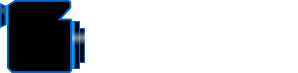 LuzPhotos – Blog et formations photo Apprendre et progresser en photo
LuzPhotos – Blog et formations photo Apprendre et progresser en photo


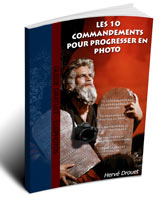




Suite à un échange avec l’auteur et plusieurs mises à jour du plugin, j’ai modifié l’article écrit le 16/10 pour qu’il colle à la toute dernière version du plugin (la 0.98p) et ajouté quelques précisions.
Des modifications/ajouts ont été apportés sur les points suivants :
– Nouveaux paramètres d’installation
– Ajouts concernant la mise à jour du plugin (automatique ou manuelle)
– Nouvelles précisions sur l’information « Valid AF points » (Canon)
– Informations de distances de mise au point chez Canon. Elles ont été réécrites par l’auteur pour éviter des incompréhensions :
Avant :
Upper/Lower focus distance (Canon) : distance maximale/minimale dans laquelle est comprise la distance de mise au point (« inf » = infini).
Après :
Camera reports the focus (subject) distance as being between .. m and .. m
Merci pour cette info très intéressante mais limitée malheureusement (pour l’instant ?) aux seuls utilisateurs Canon – Nikon.
Avant Lightroom, j’utilisais Aperture le logiciel Mac, qui avait déjà cette fonction intégrée par défaut et en effet bien pratique pour analyser la précision et le suivi des collimateurs.
Alors à suivre pour le reste de la bande…
Merci Vincent pour cette précision. J’ai corrigé l’introduction pour en tenir compte.
C’est vrai que, très logiquement, un développeur va s’attaquer en premier aux leaders du marché que sont Canon et Nikon. C’est d’ailleurs le même constat pour les constructeurs généralistes d’objectifs comme Sigma et Tamron : les montures Canon et Nikon sont bien souvent disponibles en premier puis, avec un peu de chance, c’est au tour des autres…
Concernant le plugin, pour les autres marques, il y a de l’espoir car à la question :
« How about support for other cameras than Canon or Nikon? »
l’auteur répond :
« Currently, only Canon EOS and Nikon DSLR cameras are supported. I hope to add more camera brands in the next few weeks and months. »
Bref il espère comme nous (sans doute en fonction du temps dont il dispose pour développer et du succès ou non rencontré par les premières versions béta…)
Merci Hervé pour cette info très intéressante, jusqu’ici j’utilisais View NX2 de Nikon pour connaître le ou les collimateurs utilisés (entre autres) en même temps que Lightroom mais avec ce plugin ce sera plus pratique.
Le 16/12/2014 une nouvelle version du plugin Lightroom Show Focus Points est sortie : la V0.98q
En effet avec la version 5.7.1 de Lightroom (pour information, dans ma configuration, cette mise à jour mineure de Lightroom ne s’est pas faite automatiquement, il a fallu la télécharger en allant sur le site d’Adobe et lancer l’installation) : à la place de la fenêtre de visualisation des collimateurs, il y avait un message d’erreur au lancement du plugin. Le message était le suivant :
« Error…
?:0: attempt to compare number with nil »
La nouvelle version 0.98q du plugin règle ce problème.
Dans mon cas, la mise à jour du plugin n’a pas été proposée automatiquement comme pouvait le laisser penser la case cochée « Check for updates to this plugin when Lightroom starts » (Vérifie les mises à jour du plugin lors du démarrage de Lightroom).
Par contre au lancement du plugin ou en allant dans « Fichier – Gestionnaire de modules externes… », une fenêtre m’indiquant l’existence d’une nouvelle version s’est affichée (« There is a new version of Show Focus Points available ») :
Il a suffit de cliquer sur le bouton « Download and Install » pour faire la mise à jour de la version 0.98q du plugin. Après redémarrage de Lightroom (comme préconisé dans le message qui suit l’installation), je n’avais plus l’erreur liée à la version 5.7.1 de Lightroom.
Cela tombe tellement bien cet article ;o) demain test avec 2 x D800…ça sent le réglage de AF (le mien me donne trop de déchets…) merciiiiii
Avec plaisir 🙂
Merci à vous pour ce plugin fort intéressant , mise en place sans problème sur LR5, encore merci
Merci super pour comprendre qq erreurs de netteté !
Vous avez une solution pour exporté l’image créée car elle serai didactique lors de présentation
Pour récupérer l’image avec l’affichage des collimateurs vous pouvez tout simplement utiliser un petit logiciel de capture d’écran comme celui fourni sous Windows « Outil Capture d’écran » (si vous êtes sous Windows, vous le trouverez dans les programmes dans la partie « Accessoires Windows »).
Bonjour Hervé
Merci pour la remise a niveau..
@bientôt
Petite modification de l’article pour indiquer la compatibilité du plugin d’affichage des collimateurs avec les versions Lightroom 6 et CC (le plugin avait été créé au moment de Lightroom 5 mais marche également avec les versions plus récentes)
Bonjour Hervé
Merci pour cette information.J’ai téléchargé le plugin Dimanche matin pour le tester, malheureusement mon boitier Nikon D500 n’était pas reconnu. J’ai donc envoyé un mail à Chris pour savoir quand il comptait mettre une version compatible D500 en ligne. Réponse dans l’heure qui suit pour me dire qu’il s’y emploie dans la soirée… et envoie d’une version de test à 02h30. Version testée avec succès dès ce lundi matin !
Un IMMENSE MERCI à Chris pour sa réactivité.
Philippe
Merci pour ce retour et bravo en effet à l’auteur du plugin !
Bonjour Hervé
Merci pour toutes tes infos si précieuses ! Je viens de procéder à la MàJ, depuis impossible de lancer Focus point celui-ci a disparu du menu « module externe extras ! que faire?
Gérard
Bonjour, j’aimerais une petite précision : il s’agit de Lightroom (en version permanente ou CC) ou du plugin Show Focus Points que vous avez mis à jour ?
Sinon, au cas où, petit rappel : pour lancer/utiliser le plugin Show Focus Points pour afficher les collimateurs autofocus, il faut passer par le menu Lightroom « BIBLIOTHEQUE – Modules externes – Extra » et non par le menu « FICHIER – Modules externes – Extra ».
La version de LR est 6.8 et c’est la mise à jour Focus Point 1.01 qui me pose problème
Avec toutes mes excuses, il s’agit bien d’une erreur de ma part pour lancer le plugin.
Encore merci.
Ok, super !
Il vaut mieux ça qu’un bug galère 🙂
Bonjour, le site du plugin n’est plus accessible, avez-vous une copie à partager ? Merci.
Ah en effet c’est ennuyeux ça ! J’espère que c’est un souci temporaire…
Je vous contacte par mail concernant votre demande.
Bonjour
Je confirme que le site du plug in est toujours indisponible. Si tu connais un autre lien pour le telecharger ou bien me le transmettre par mail , je suis preneur.
Merci d’ avance et bravo pour le site. Très fourni et plein d’infos et conseils pertinents
merci pour le commentaire sympa sur le blog 🙂
oui pour le site du plugin, cela dure… inquiétant
je te contacte par mail
Nouvel utilisateur Lightroom (je viens seulement d’abandonner Aperture), je cherchais à retrouver mes colimateurs sur ce logiciel … sans succès jusqu’à la lecture de votre article. Merci pour celui-ci (et pour un tas d’autres informations glanées sur le site) !
Mais comme l’on signalé les autres lecteurs … le site du plugin n’est plus accessible.
Y aurait’il une autre voie pour récupérer ce plugin ,
Oui, toujours rien… Je vais essayer de contacter l’auteur pour voir ce qu’il en est.
Sinon, si vous êtes sous Windows, je devrais pouvoir vous dépanner en attendant un éventuel retour du site. Je vous contacte par mail.
Super site sur lequel j’apprend plein de chose.
Pour info, je suis sur mac, et le lien fonctionne. Je ne sais pas si tu es déjà au courant.
Ah super, merci pour l’info ; je n’avais pas essayé à nouveau depuis un certain temps. Content de voir en effet que le site refonctionne !
Bonjour
Existe-t-il un équivalent de ce plugin pour les appareils Olympus ?
Même dans OV3 on ne peut pas visualiser le collimateur utilisé.
Non, pas à ma connaissance. Et, comme vous, je n’ai pas vu la possibilité d’afficher les collimateurs autofocus avec Olympus Viewer…
Bref, il n’y a plus qu’à espérer que le développeur du plugin Lightroom Show Focus Points puisse ajouter d’autres marques que Canon et Nikon. A noter que récemment, il a ajouté en béta le boîtier Sony Alpha 77 II…